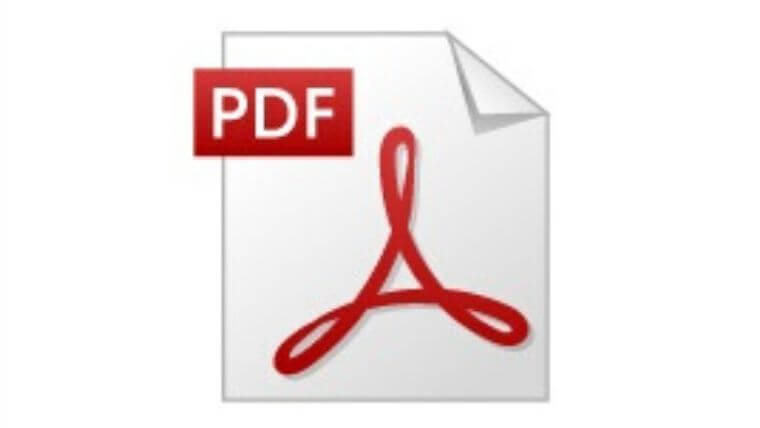ドキュワークスをPDFに変換するなんて一瞬で解決だよ!今後も、よく使うから覚えておいてね。
ドキュワークスをPDFに変換する方法【仮想プリンター】
ドキュワークスをPDFに変換するなら「仮想プリンター」を使えば一発解決だよ。
仮想プリンターとは、データを紙に印刷するように『データをPDFに出力』するパソコン上のプリンターのこと。
だから仮想プリンターを選択してドキュワークスを『印刷』すれば、PDFに変換することができます。
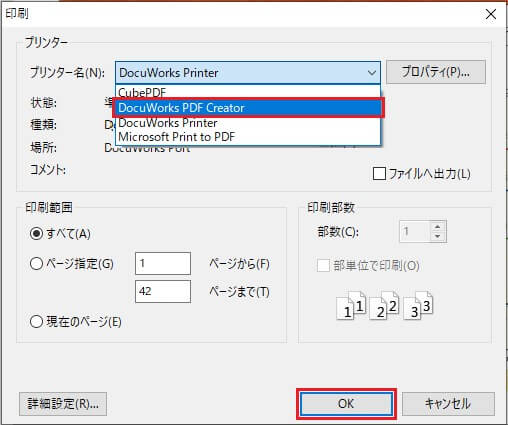
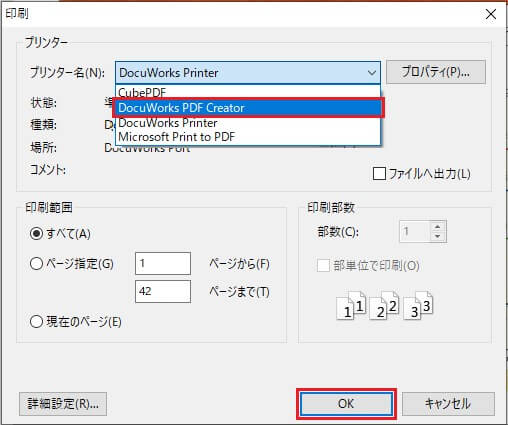
ドキュワークスがパソコンに入っていれば「DocuWorks PDF」が入っています。
おすすめPDF変換用の仮想プリンターを3つ紹介
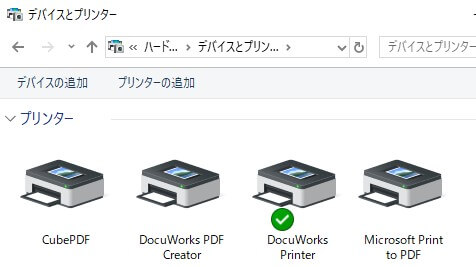
仮想プリンター「DocuWorks PDF」
ドキュワークスと一緒にインストールされる仮想プリンター「DocuWorks PDF」
「DocuWorks PDF」を使ってドキュワークスをPDFに変換してみましょう。
- STEP1「ファイル」-「印刷」をクリック
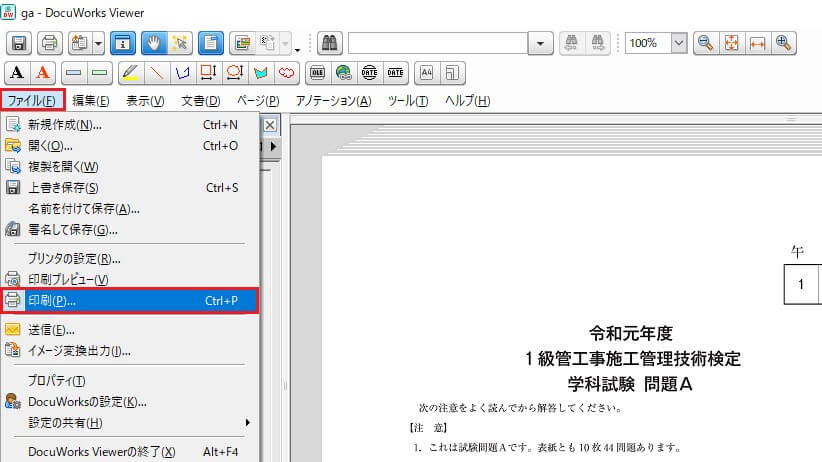
- STEP2「DocuWorks PDF」を選んで「OK」
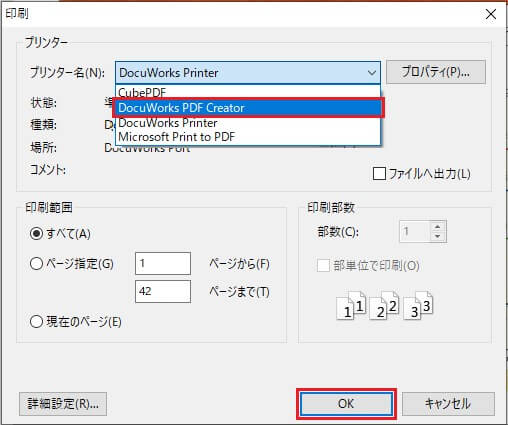
- STEP3保存場所を選んで「保存」をクリック
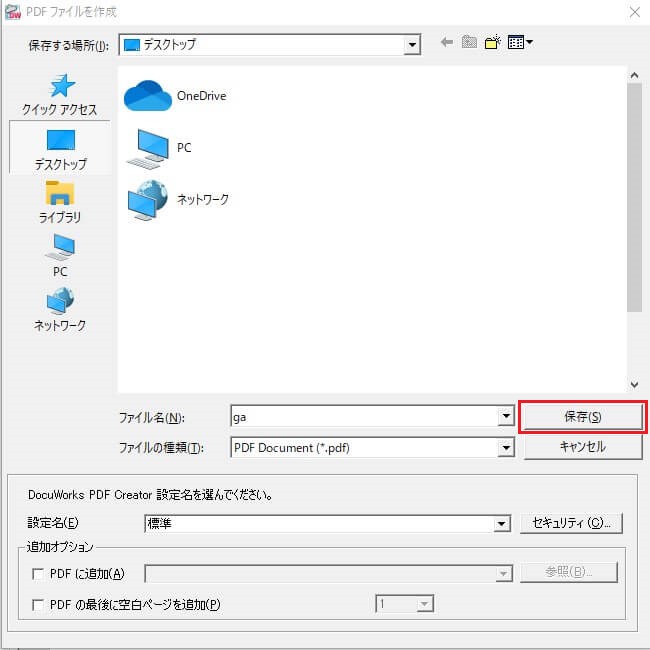
これでドキュワークスをPDFに変換することができます。
ちなみに「DocuWorks PDF」は、ドキュワークスだけPDFに変換することができる訳ではなく印刷できるものなら全てPDFに変換することができちゃうよ。
ドキュワークスを「パスワード付」のPDFにも変換可能

仮想プリンターの「DocuWorks PDF」には、PDF変換時にパスワードを付けて変換する機能があるんだ!
お客様に重要書類を送信する際は、パスワード付のデータを送信することでセキュリティ意識の高い会社だと印象付けられるよ。
- STEP1【上記「STEP3」から】「セキュリティ」をクリック
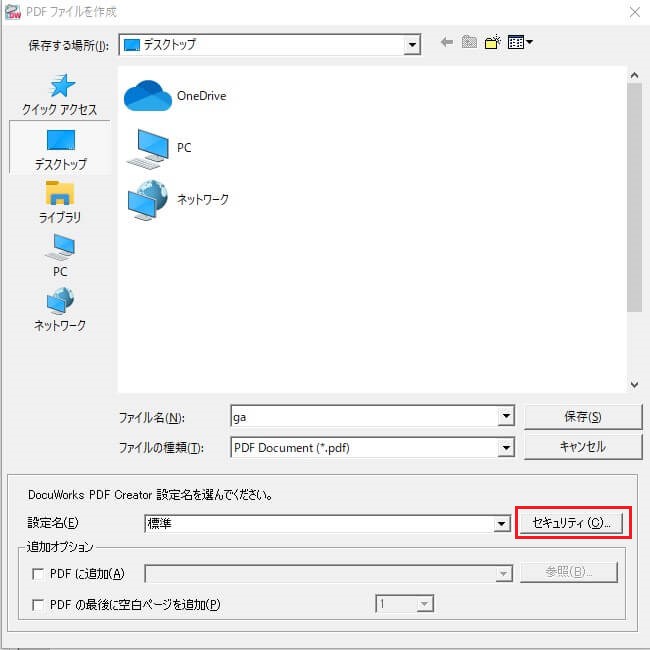
- STEP2「PDFファイルの暗号化」にチェック!
「パスワード」を設定し「OK」をクリック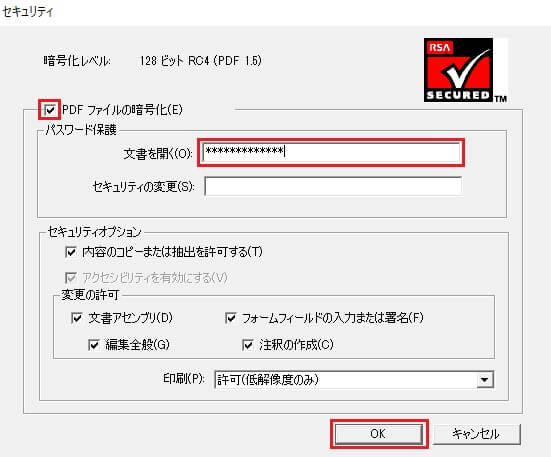
- STEP3保存場所を選んで「保存」をクリック
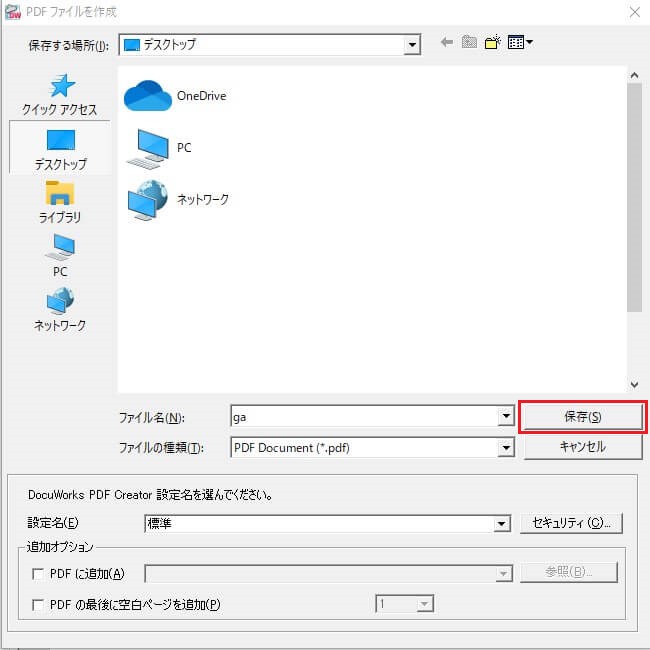
これでドキュワークスをパスワード付のPDFに変換できました。
【注意】お客様にデータを送信する際は、設定したパスワードをお客様に教えること!
仮想プリンター「Microsoft Print to PDF」
使っているOSが、Windows10であれば標準装備されている「Microsoft Print to PDF」
PDF変換方法は、「DocuWorks PDF」と同じで『印刷』するだけ!
『印刷』すると、変換したPDFの保存場所を確認されるよ。
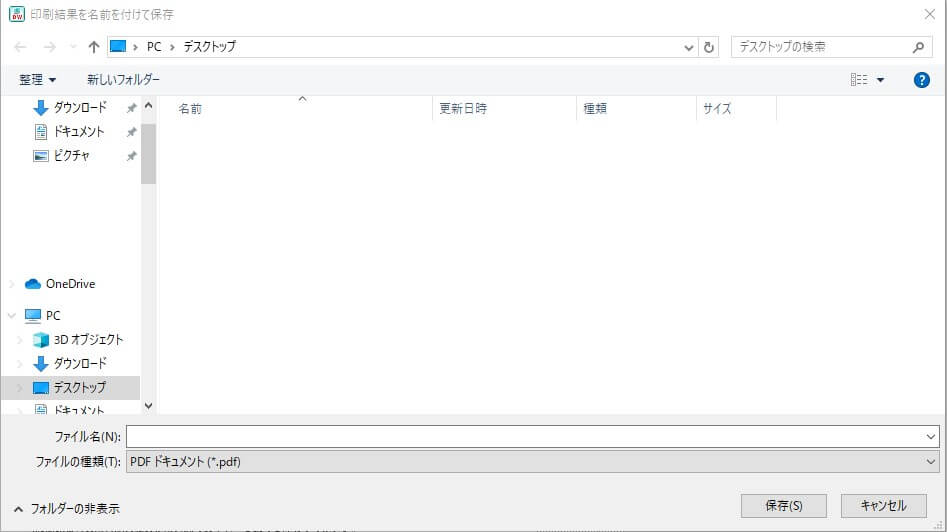
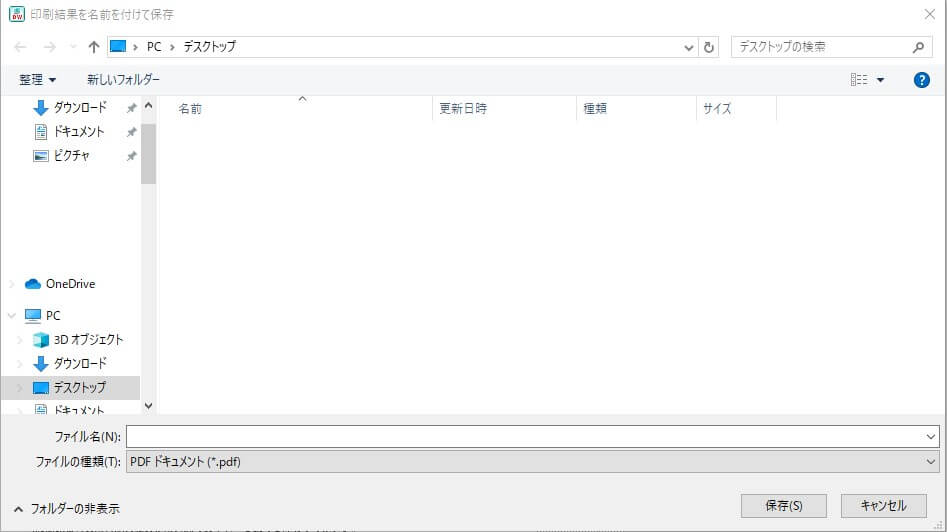
紹介した仮想プリンター
- DocuWorks PDF
- Microsoft Print to PDF
使い勝手は、ほぼ同じ!どちらを使ってもドキュワークスをPDFに同品質で変換することができますよ。
でも「DocuWorks PDF」の方が、パスワードをつけてPDG変換できるので日常使いで慣れるのが吉だね。
仮想プリンター「CubePDF」
最後に紹介する仮想プリンターは「CubePDF」
累計1,000万ダウンロードされた無料仮想プリンター!
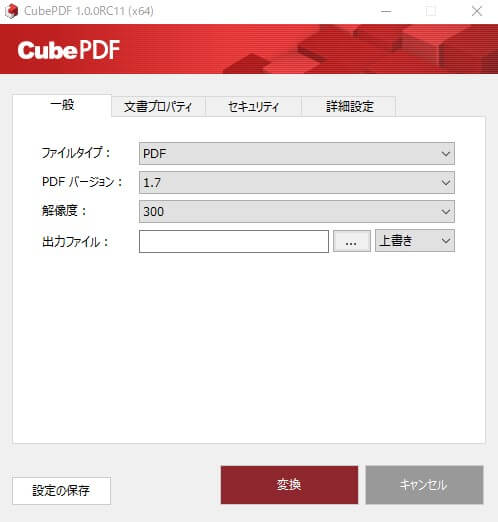
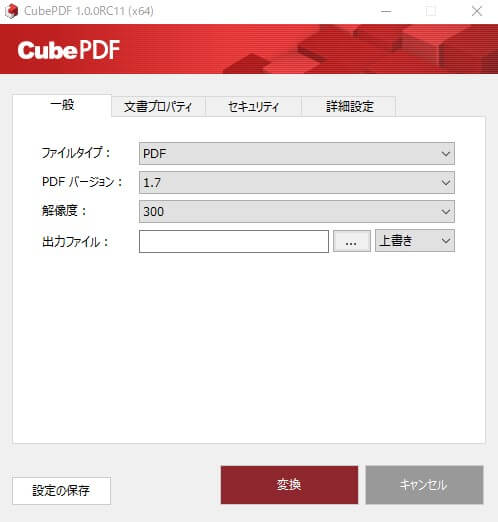
ドキュワークスをPDFに変換する以外にも…
- 解像度が指定できる
- パスワードをつけられる
- PDF以外にもファイル形式を選択可能
と高機能仮想プリンターです!
でも、別途ソフトのダウンロードとインストールが必要!
会社のセキュリティ基準で、パソコンにソフトを無断インストールできない会社が多い!だから便利でも誰でも使えるって訳じゃなんだ。
ドキュワークスをPDFに変換する方法【イメージ変換出力】
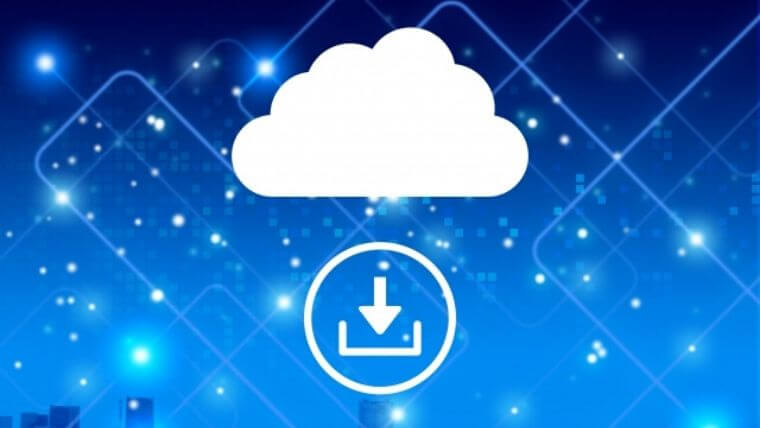
ドキュワークスの機能『イメージ変換出力』を使ってドキュワークスをPDF変換する方法。
【ドキュワークスをPDF変換するまで3STEP】
- 「ファイル」-「イメージ変換出力」
- PDF変換出力設定
- 変換形式「PDF」選択して「OK」
- STEP1「ファイル」-「イメージ変換出力」

- STEP2PDF変換出力設定「保存先」「変換ページ」「解像度」「色」を選択する
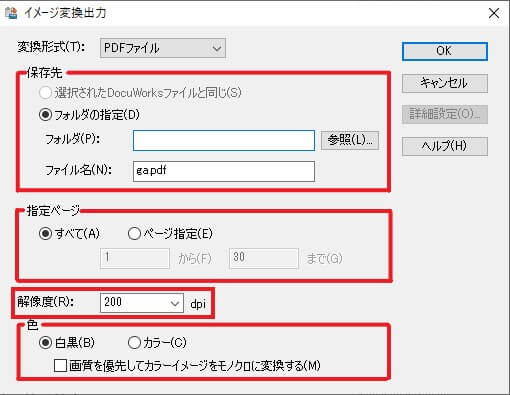
- STEP3変換形式「PDFファイル」選択して「OK」
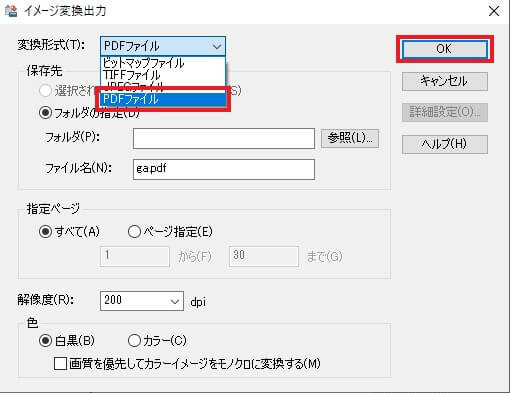
これでドキュワークスがPDFに変換されますよ。
イメージ変換出力は、PDF変換のオプション設定が沢山あるので希望通りの変換ができるよ。
ドキュワークスをエクセルに変換も出来る
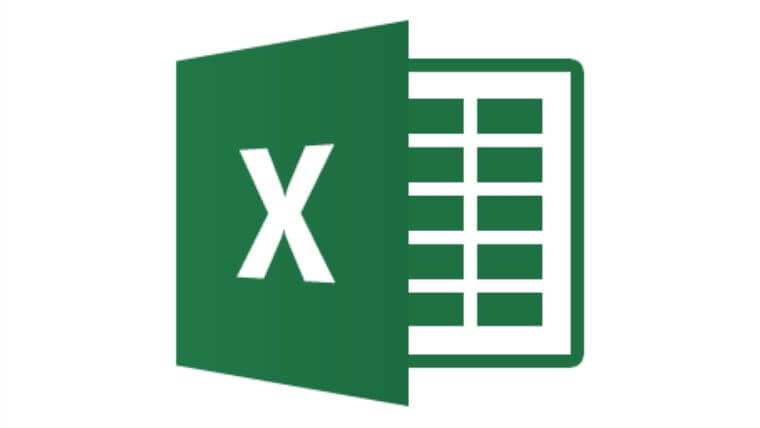
ドキュワークスには、PDFの他にも沢山のデータ形式に変換することが出来るんだよ。
- エクセル
- ワード
- 画像
ドキュワークスだと「エクセルへの変換」も出来ちゃうんですよ。
ドキュワークスで書かれている文字を認識して!エクセルに変換してくれます。
ドキュワークスをエクセルに変換する方法】は下記の記事で画像入りで解説しますね。


ドキュワークスをJPEG(画像)へ変換も可能
またJPEGなどの画像ファイルにも変換ができるドキュワークス!
ドキュワークスをJPEG(画像)データに変換する方法は、「イメージ変換出力」でできます。
イメージ変換出力の「STEP3」で変換できるデータに『JPEG』があったの気が付きました。
やり方が分からない方は、画像付きでまた解説していきますよ。
ドキュワークスは、「文書管理ソフト」以外にも「データ変換ソフト」の一面も持っていて仕事を効率化していくことが可能です!
ドキュワークスをPDFに変換する【まとめ】
ドキュワークスをPDFに変換する方法は
の2通りです。
『仮想プリンター』は、印刷するように簡単にドキュワークスをPDFに変換することが可能!
『イメージ変換出力』は、画像解像度を変更することが可能なので重いデータをPDF変換する時に重宝!